Hoe kan ik mijn OnlyFans-abonnement opzeggen?
OnlyFans is uitgegroeid tot een van de populairste platforms voor contentmakers om exclusieve content met hun abonnees te delen. Echter, of het nu gaat om financiële beperkingen, gebrek aan interesse of privacyproblemen, veel gebruikers besluiten uiteindelijk hun abonnement op te zeggen. Ben je op zoek naar een gedetailleerde handleiding over het opzeggen van je OnlyFans-abonnement? Dan ben je hier aan het juiste adres. Dit artikel legt je alles uit wat je moet weten, waaronder hoe het abonnementsproces werkt, hoe je je abonnement opzegt, hoe je je abonnementsgeschiedenis controleert en hoe je OnlyFans-content back-upt voor offline kijken.
1. Over OnlyFans-abonnement
OnlyFans werkt met een abonnementsmodel, waarbij gebruikers een maandelijks bedrag betalen om toegang te krijgen tot uniek materiaal van hun favoriete makers. Het abonnementsproces is eenvoudig:
- Gebruikers abonneren zich op een maker door een maandabonnement te kiezen.
- De betaling wordt direct verwerkt via de gekozen betaalmethode.
- Abonnementen worden automatisch verlengd, tenzij u ze handmatig opzegt.
2. Hoe lang duurt het om een OnlyFans-abonnement te verwerken?
De verwerkingstijd voor een OnlyFans-abonnement is direct. Zodra de betaling succesvol is verwerkt, krijg je direct toegang tot de content van de maker gedurende de abonnementsperiode, doorgaans één maand. Verlengingen worden ook direct verwerkt na afloop van de abonnementsperiode, zodat je ononderbroken toegang hebt tot de content, tenzij je het abonnement eerder opzegt.
3. Hoe je een OnlyFans-abonnement opzegt
Als u uw OnlyFans-abonnement niet meer wilt voortzetten, moet u dit handmatig opzeggen vóór de verlengingsdatum om verdere kosten te voorkomen.
Zo kunt u uw OnlyFans-makerabonnement opzeggen:
- Open een webbrowser of gebruik de mobiele app en meld u aan bij uw OnlyFans-account.
- Selecteer “ Abonnementen " in de menulijst om uw abonnementsstatus te bekijken.
- Kies het actieve abonnement dat u wilt opzeggen en klik vervolgens op ‘ Geabonneerd “.
- Bevestig uw beslissing, klik op “ Uitschrijven " en uw abonnement verloopt aan het einde van de factureringscyclus.
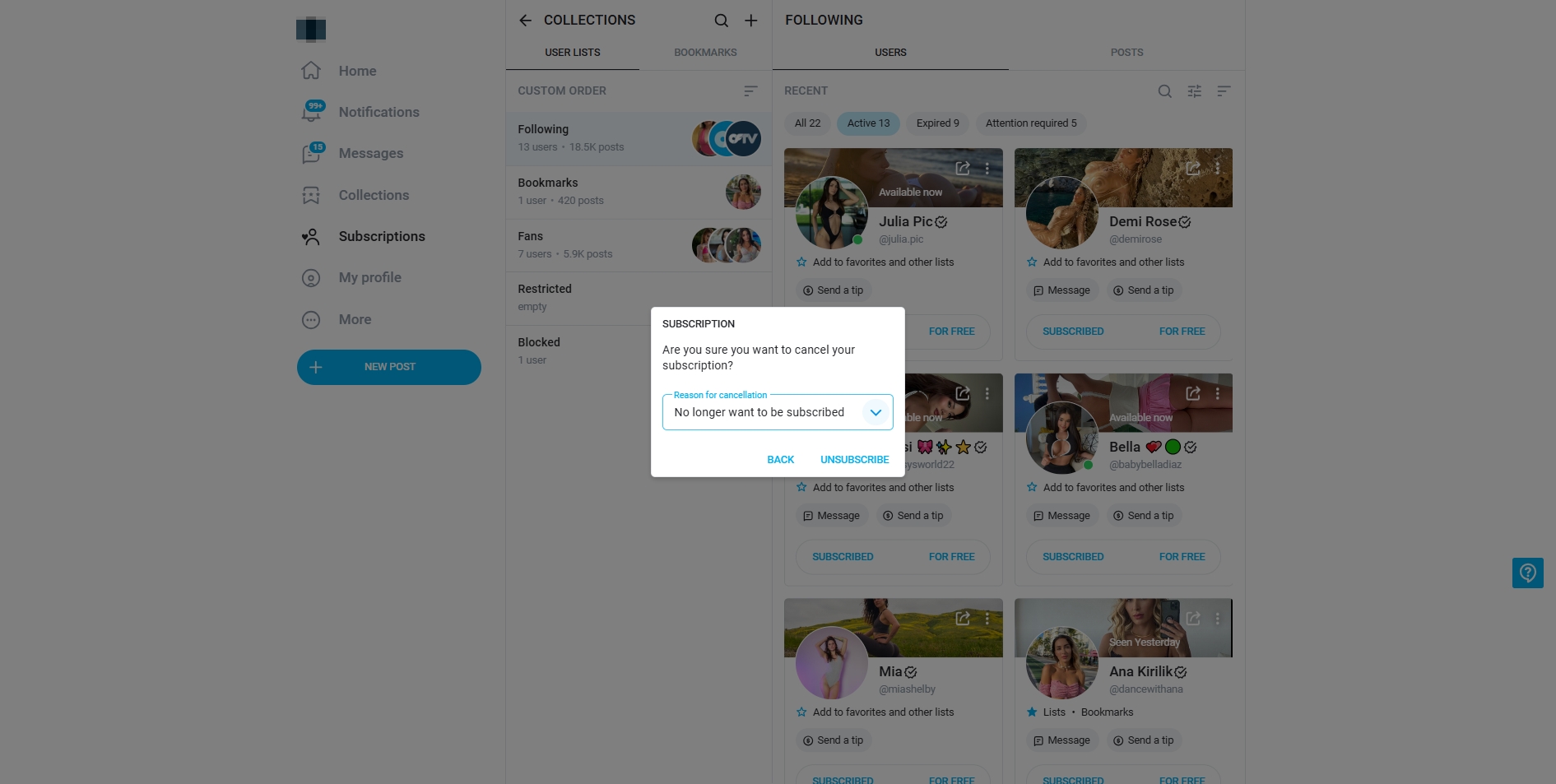
Nadat u uw abonnement heeft opgezegd, heeft u nog steeds toegang tot de content van de maker totdat uw abonnementsperiode afloopt. Daarna wordt de toegang ingetrokken, tenzij u zich opnieuw abonneert.
4. Hoe controleer je de OnlyFans-abonnementsgeschiedenis?
Het is altijd een goed idee om je OnlyFans-abonnementen bij te houden om je uitgaven in de gaten te houden en ervoor te zorgen dat je ongewenste abonnementen succesvol hebt opgezegd. Je kunt je abonnementsgeschiedenis als volgt controleren:
Open " Abonnementen ” > Selecteer “ Volgend ” > Klik op “ Gebruikers ” > Bekijk de abonnementsgeschiedenis onder de “ Verlopen tabblad.
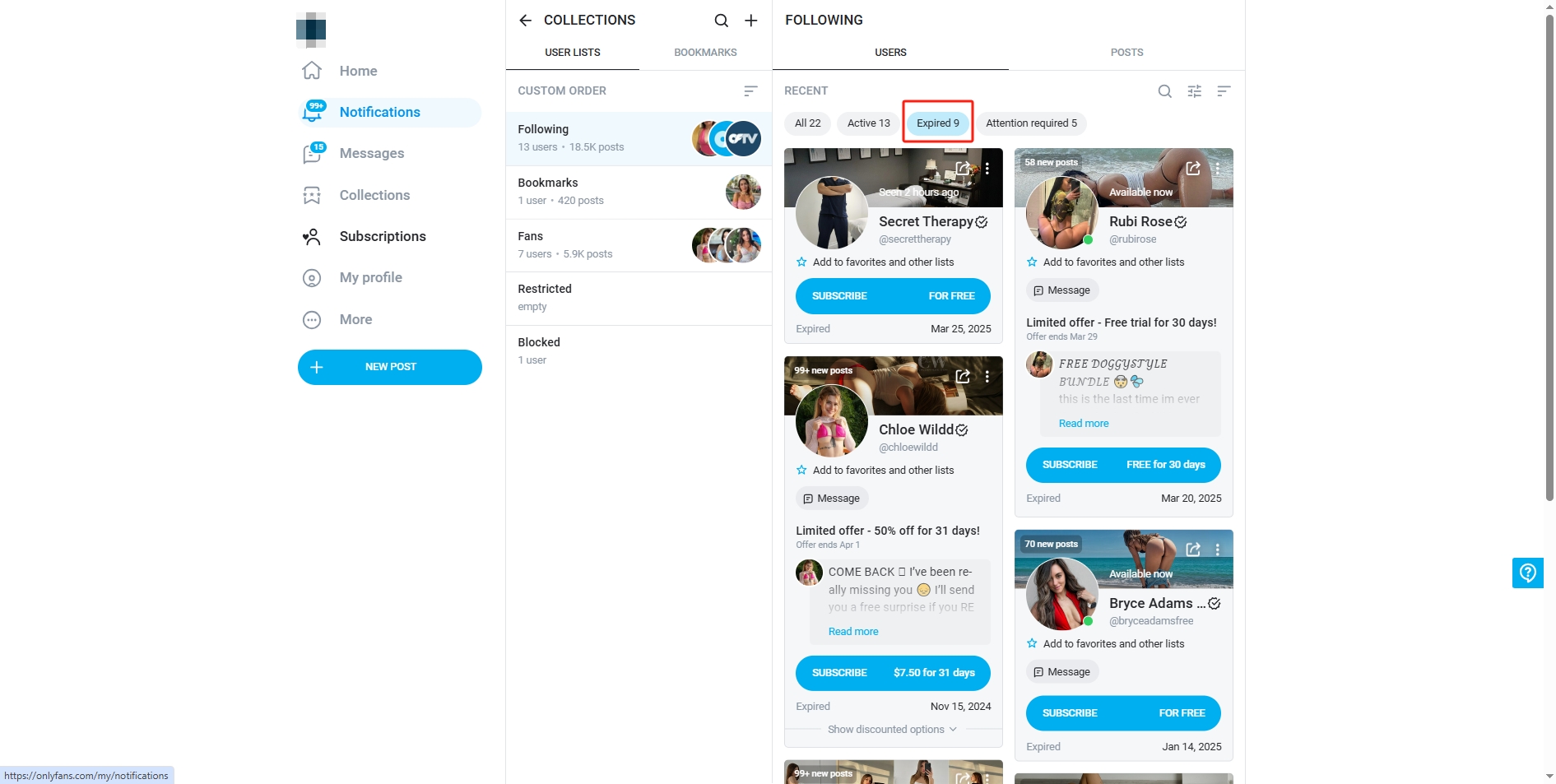
5. Maak een back-up van OnlyFans-inhoud met OnlyLoader
Als je een abonnement opzegt, maar de content waarvoor je hebt betaald wilt behouden, kan het maken van een back-up van OnlyFans-content een goede optie zijn. Een van de beste tools hiervoor is OnlyLoader , een OnlyFans-downloader voor grote hoeveelheden video's en afbeeldingen waarmee u content kunt opslaan voordat uw toegang verloopt.
Kenmerken van OnlyLoader :
- Bulkdownloads: Download complete profielen, inclusief alle video's en afbeeldingen.
- Back-up van hoogwaardige inhoud: Sla inhoud op in de oorspronkelijke kwaliteit, zonder compressie.
- Gebruiksvriendelijke interface: Een gebruiksvriendelijk hulpmiddel waarvoor minimale technische kennis vereist is.
- Snel en veilig: Download snel content terwijl de privacy en veiligheid van de gebruiker gewaarborgd blijft.
Hoe te gebruiken OnlyLoader Een back-up maken van OnlyFans-inhoud:
Stap 1: Haal de OnlyLoader installatiebestand voor uw besturingssysteem en installeer het op uw apparaat.
Stap 2: Open de OnlyFans-website en meld u aan bij uw account in de software. Navigeer vervolgens naar het profiel waarvan u de content wilt back-uppen.
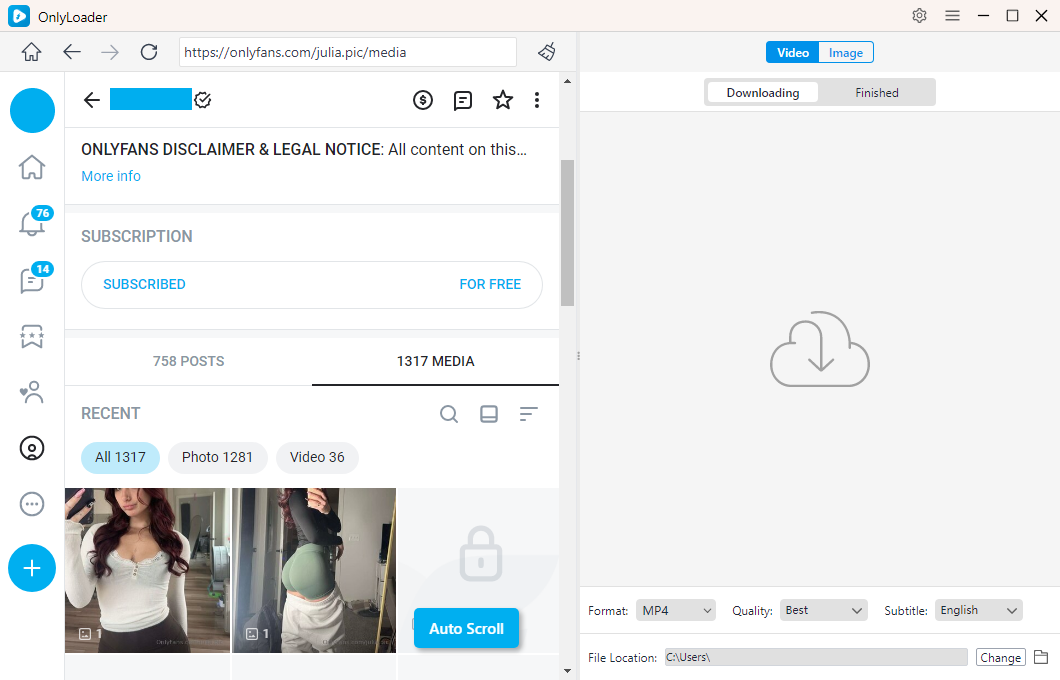
Stap 3: Open de video en speel deze af via het tabblad Video's. Selecteer vervolgens de uitvoerresolutie en het uitvoerformaat en download vervolgens alle video's in bulk.
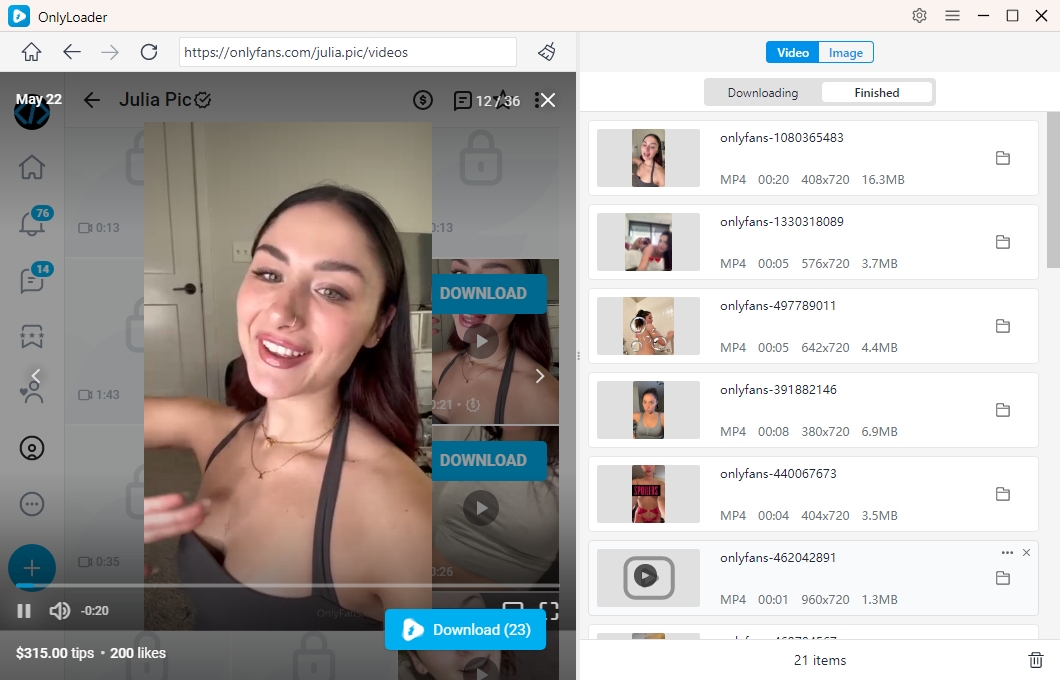
Stap 4: Om het hele fotoalbum te downloaden, maakt u OnlyLoader Klik automatisch op de foto onder het tabblad Foto's. Onlyloader detecteert de bestanden en toont ze op de interface, zodat u foto's kunt selecteren en downloaden met slechts één klik.
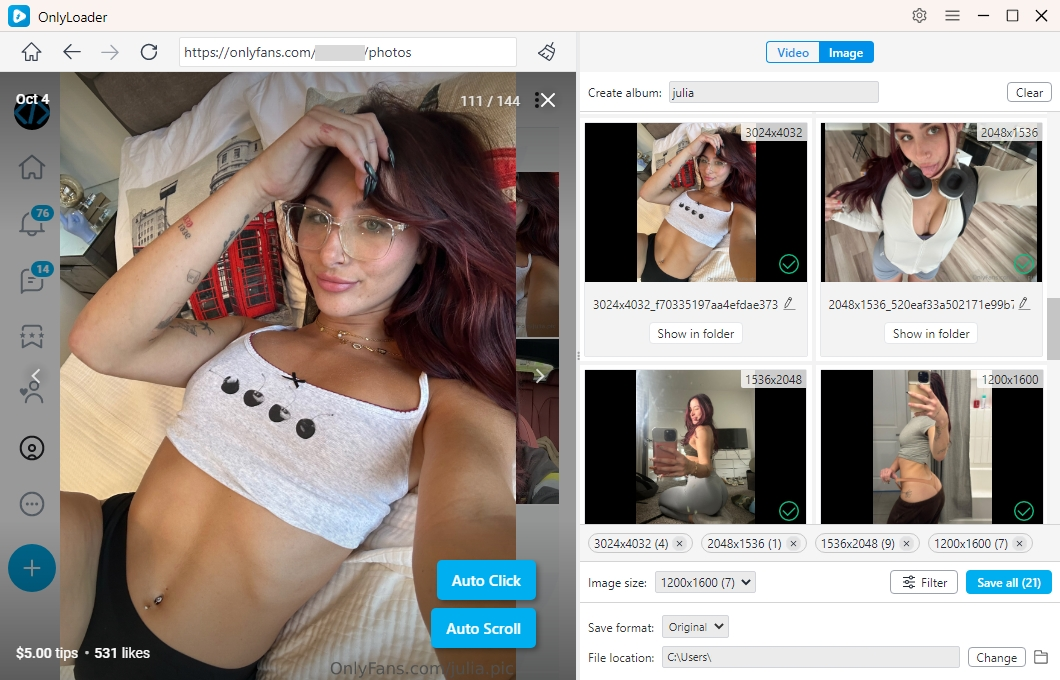
Gebruik makend van OnlyLoader zorgt ervoor dat je de toegang tot je favoriete OnlyFans-content behoudt, zelfs nadat je je abonnement hebt opgezegd.
6. Conclusie
Het opzeggen van een OnlyFans-abonnement is een eenvoudig proces, maar het is belangrijk om dit vóór de verlengingsdatum te doen om onverwachte kosten te voorkomen. Je kunt ook je abonnementsgeschiedenis controleren om opzeggingen te bevestigen en je eerdere betalingen te volgen. Wil je de content waarop je geabonneerd bent behouden? OnlyLoader biedt een eenvoudige manier om OnlyFans-video's en -afbeeldingen in bulk te back-uppen voordat uw toegang verloopt.
Voor gebruikers die regelmatig content downloaden van OnlyFans, OnlyLoader wordt sterk aanbevolen als een krachtige en efficiënte tool voor het opslaan van grote hoeveelheden mediabestanden. Of u nu meerdere abonnementen beheert of gewoon uw favoriete content wilt opslaan, OnlyLoader maakt het proces naadloos en gemakkelijk.
- Hoe download ik OnlyFans-video's op Android?
- Hoe vind ik iemand op OnlyFans zonder gebruikersnaam?
- Hoe verwijder je je OnlyFans-account?
- Hoe vind en bewaar ik gratis OnlyFans-foto's?
- Hoe gebruik je yt-dlp om te downloaden van OnlyFans?
- Is Fanfix vergelijkbaar met OnlyFans? Een uitgebreide vergelijking
- Hoe download ik OnlyFans-video's op Android?
- Hoe vind ik iemand op OnlyFans zonder gebruikersnaam?
- Hoe verwijder je je OnlyFans-account?
- Hoe vind en bewaar ik gratis OnlyFans-foto's?
- Hoe gebruik je yt-dlp om te downloaden van OnlyFans?
- Is Fanfix vergelijkbaar met OnlyFans? Een uitgebreide vergelijking
- Hoe download ik Haven Tunin OnlyFans video's en foto's?
